Às vezes, o computador com o Windows é propenso a morrer por uma razão ou outra. Quando o problema ocorre, a maior preocupação dos usuários é como fazer backup de arquivos sem iniciar o Windows. Uma pergunta semelhante é como recuperar dados do disco rígido do notebook que não inicia. Todos esses tópicos atraem a maior atenção porque são a chave para corrigir o computador com falha sem perder dados.
Em seguida, oferecemos duas soluções rápidas e fáceis para mostrar como fazer backup de arquivos sem sistema operacional quando o computador não inicia no Windows 10/8/7 ou em outras versões. Experimente uma para proteger seus dados importantes antes de tomar medidas para reparar seu sistema.
Método 1. Faça backup de arquivos do Prompt de Comando no Windows 10/8/7 quando seu computador não inicia
Quando você não pode acessar seu disco rígido porque seu sistema trava ou falha e não pode inicia corretamente, você pode inicializar seus arquivos do Prompt de Comando no Windows 10/8/7 usando um disco de instalação do Windows.
1) Insira um disco de instalação do Windows em seu PC e reinicie seu computador.
2) Pressione uma tecla para entrar no instalador quando solicitar "Pressione qualquer tecla para iniciar a partir de um CD ou DVD".
Não vê esta mensagem? Tente alterar a sequência de inicialização no BIOS.
3) Na janela Configuração do Windows, selecione "Reparar o seu PC". A seguir,
Para usuários do Windows 10/8, selecione Solução de problemas > Opções Avançadas > Prompt de Comando.
Para usuários do Windows 7, clique em "Restaurar o seu PC usando uma imagem do sistema que você criou anteriormente" e, em seguida, clique em Avançar -> Cancelar -> Cancelar para acessar a janela Opções de Recuperação do Sistema. Aqui, selecione a opção "Prompt de Comando".
4) Na janela do Prompt de Comando, digite notepad e pressione "Enter".
5) Na janela do Notepad, clique em "Arquivo" e selecione "Abrir", e selecione Todos os arquivos na caixa ao lado de tipo de Arquivos na parte inferior.
6) Finalmente, clique na opção "Computador" e, em seguida, copie e cole os arquivos que deseja para um local seguro, por exemplo, uma unidade USB ou disco rígido removível.
Método 2. Faça backup de dados sem iniciar o Windows usando o software de backup de EaseUS
Não tendo nenhum disco de instalação do Windows, achando que é muito complicado operar? Se você não gosta do método acima, apenas experimente o software de backup de EaseUS com disco inicializável para acessar e fazer backup dos dados do disco rígido sem o sistema operacional.
Primeiro, baixe e instale o software de backup de EaseUS em um computador operacional, insira uma unidade USB ou um disco em branco no PC e, em seguida, execute as seguintes etapas:
1) Na janela principal do software, clique em Ferramentas -> Criar disco de emergência.
2) Na nova janela, verifique a opção Criar disco de emergência do WinPE.
3) Selecione USB ou CD/DVD e clique em Avançar para criar um disco inicializável de emergência.

4) Conecte o dispositivo inicializável no PC no qual você deseja fazer backup de seus arquivos.
5) Entre no BIOS para alterar a sequência de inicialização e, em seguida, inicie o computador e execute o software de backup de EaseUS a partir do disco inicializável.
6) Na janela principal, clique na opção "Backup de arquivo" e escolha os arquivos que deseja fazer backup.
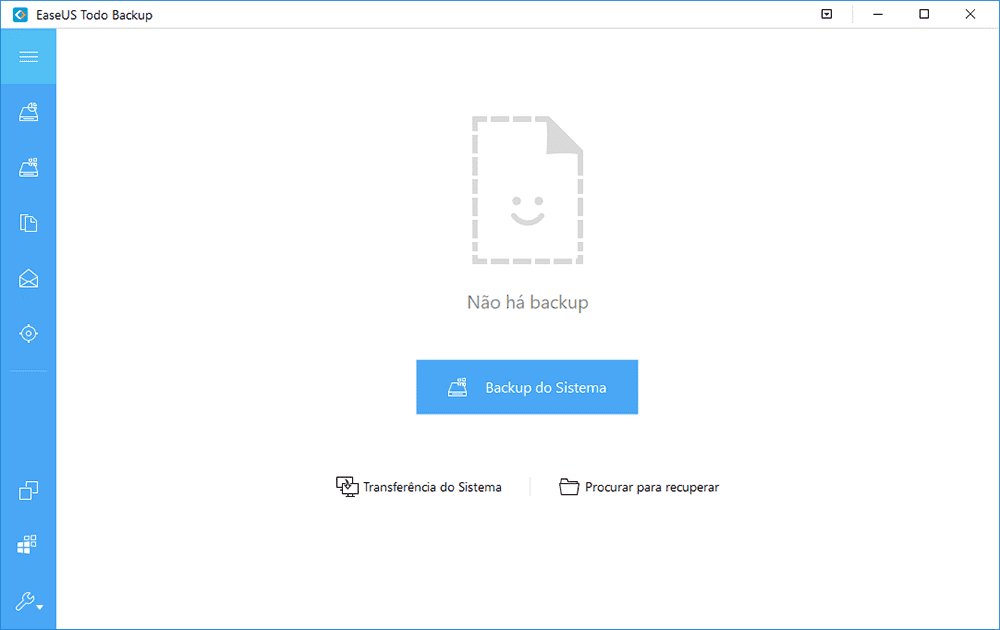
7) Clique em "Destino" para selecionar um local de armazenamento para salvar a imagem de backup.
Nota importante: Aqui, escolha salvar o arquivo de backup em um dispositivo de armazenamento externo além do seu PC.
8) Clique em "Avançar" para fazer backup de seus arquivos quando o computador não inicia.

